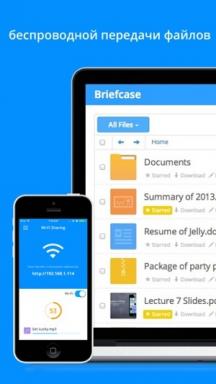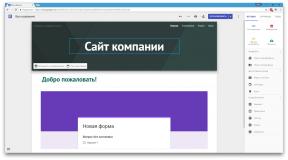12 stvari, ki jih je treba storiti po nakupu novega Android
Android / / December 19, 2019
1. Tie pametni telefon Google Račun
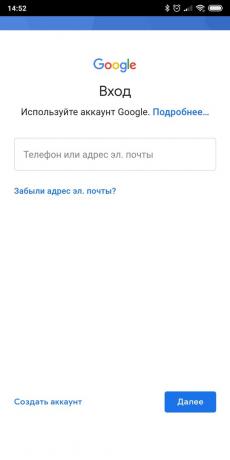
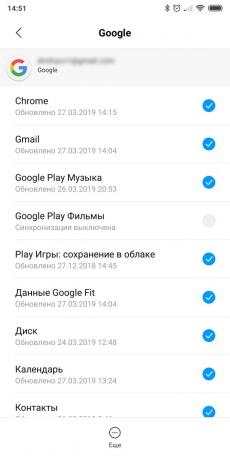
Ko prvič vklopite, boste dobrodošli čarovnika. Najprej vas vpraša za povezavo na svoj račun pri Googlu. Če ste pomotoma ali namenoma preskočili ta korak, kasneje pa je mogoče storiti, kot sledi:
- Odpri nastavitve pametni.
- Kliknite na "račun", in na nekaterih napravah - "Uporabniki in računov".
- Na dnu zaslona se dotaknite "Dodaj račun", nato izberite svojo vrsto - Google.
- Vpišite svoje uporabniško ime in geslo.
račun Google je potreben za namestitev aplikacije na Google Play, prejmete e-pošto, sinhronizacijo podatkov in stikov. Na splošno velja, v Androidu ne da bi na kakršen koli način. Ko je pametni telefon priključen na svoj račun, ste pripravljeni za nadaljnje ukrepanje.
2. Posodobitev sistema in aplikacij
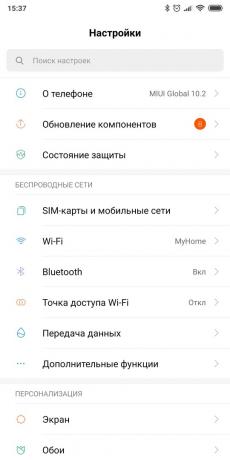

Tudi če imate čisto nov pametni telefon, je treba preveriti, in namestiti posodobitve. V času, ko je naprava leži na pultu, proizvajalcem in razvijalcem aplikacij tretjih oseb zagotovo valjanih iz nove različice svoje programske opreme in firmware obliži.
- Če imate čisto firmware Android, odprite aplikacijo Settings in pritisnite zaporedje "sistema» → «Napredno nastavitve» → «sistem Update." Na nekatere firmwares nimajo postavko "Advanced Settings" - v tem primeru, pritisnite "na sistemu."
- Preden odprete meni, pove posodobitve stanja. Če novo različico programske opreme, kliknite »Refresh«.
Imetniki spremenjenih firmware od Samsunga, Xiaomi, in druge nastavitve bo nekoliko različni proizvajalci. Oglejte si navodila za posodobitev vdelane programske opreme na napravi za določeno blagovno znamko lahko v našem članek.

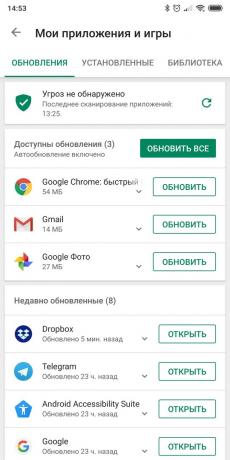
Posodobitev ni le sistem, ampak tudi pametni aplikacije.
- Pojdi na Google Play in odprite stranski meni.
- Kliknite "Moje aplikacije in igre."
- Če so na voljo posodobitve, kliknite "osvežiti vse" in počakajte nekaj časa.
3. Omogočite "iskanje naprave"

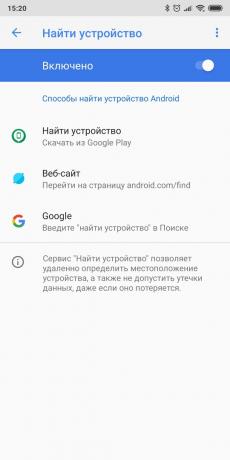
Izguba pametni - zelo neprijetno. Lose nov pametni telefon - samo grozno. Torej bi morali skrbeti za zaščito Android, preden mu kaj zgodi. Če želite to narediti, morate omogočiti Google funkcijo "Iskanje naprav".
- Odprite nastavitve pametni in dosledno pojdite na "Nastavitve» → Google → "Varnost».
- Kliknite "Poišči naprave" in se prepričajte, da je ta funkcija omogočena.
- Prosimo obisk android.com/find in se prepričajte, da je vaš telefon pravilno prikazana na zemljevidu.
Vgrajen v Googlovih iskalnih naprav je zelo priročna stvar. Toda, če želite uporabljati zaščito bolj resno, bodite pozorni na te možnosti.
4. Nastavitev zaklepanja zaslona
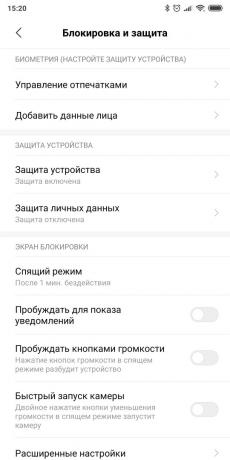
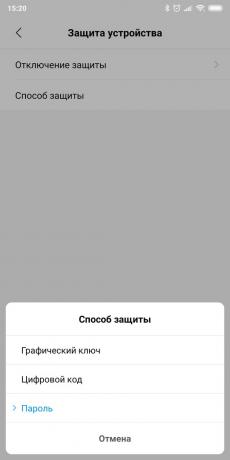
Ker so naši telefoni bodo veliko občutljivih podatkov (osebnih fotografij, korespondenco, gesla in bančne evidence), si morate zaščititi svoj Android pred radovednimi. Najprej nastavite zaklepanje zaslona.
- Odpri nastavitve pametni.
- Izberite "Zasebnost in lokacijo" ali "ključavnico in zaščito", odvisno od različice svojega firmware.
- Izberite način zaščite - gesla, PIN, vzorec, skeniranje ali prstni odtis osebe.
Glavna stvar je, da natančno zapomni vaše geslo. To se ni izkazalo, da ne boste mogli odkleniti svoj pametni telefon.
5. Omogočite funkcijo Smart Lock
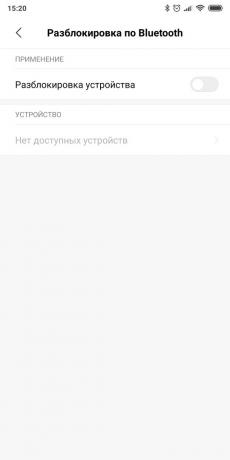
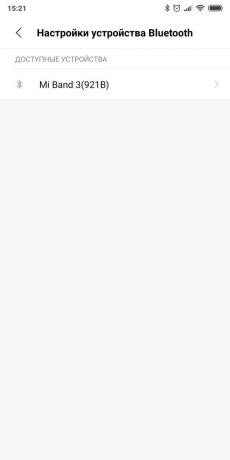
Zaklepanje zaslona - inherentno varnostno stanje. Ampak včasih je treba odkleniti zaslon nenehno nadležno, še posebej, če ste doma. In, da bo vaše življenje lažje, je treba aktivirati funkcijo Smart Lock. samodejno Ona odklene pametni telefon, če ste doma, ali pa če je zaupanja vredna naprava z Bluetooth - na primer, vaš namizni računalnik ali pametni zapestnico.
- Odprite nastavitve pametni in kliknite na »Zasebnost in lokacijo» → Smart Lock.
- Vpišite svoje geslo.
- Izberite možnost za samodejno odklepanje - na varnem mestu v bližini zaupanja vredno napravo ali z oznako Ok Google fraze.
6. Določi časovni razpored za režim, "ne moti"
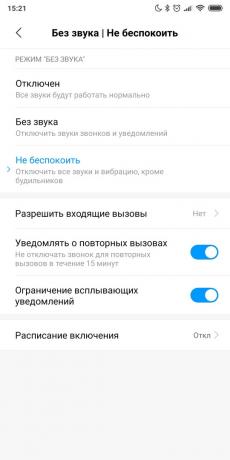
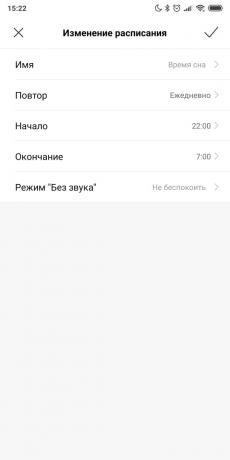
Niste utrujeni vsakič ročno izklopite obvestila na telefonu pred odhodom na univerzo na delo ali že pripravljena za posteljo? Namesto odpiranja vsakič na sprožilec, je bolje, da nastavite urnik, da telefon samodejno preklopi na tihi način.
To se naredi takole:
- S prstom povlecite navzdol po zaslonu, da odprete obvestilo zaklopa in najti način gumba za vklop "ne moti".
- Pritisnite in držite gumb, dokler ne vidite nastavitve urnik.
- Vklop "samodejno Omogoči«.
- Kliknite "Add" in določiti kdaj in v kateri dnevi v tednu telefon mora samodejno onemogoči opozorilo. Ustvarite lahko poljubno število pravil - na primer, da je tihi način aktiviran, ko delate, nato pa izklopite in nato ponovno vklopite, medtem ko spite.
- Ko končate ustvarjanje urnik, kliknite potrditveno polje v zgornjem desnem kotu, da shranite nastavitve in izhod iz nastavitev.
7. Obrnite Ok Google ekipo v Google Assistant
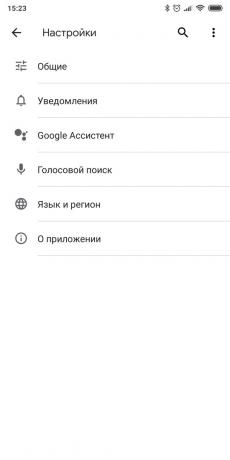
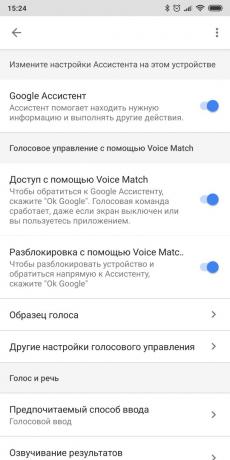
glasovni asistent Google močno olajšali življenje, še posebej, če hočeš narediti nekaj s telefonom, in vaše roke so zasedeni. Na primer, za preklop konkurenčne skladbo ali pa klic. Toda najprej je treba vzpostaviti pomočnika, zato je vedno odzval na OK Google ekipo.
- Odprite aplikacijo Google.
- Kliknite na "Več" izpust označeni. Izberite »Nastavitve«.
- Izberite "Google Assistant" stikalo na zavihek "čarovnika" in kliknite "telefon".
- Turn «Google pomočnika" in kliknite "Dostop preko Voice Match». Ko bo pametni telefon zahteval, da zagotovi glasovni vzorec, kliknite "Naprej", pravijo OK Google štirikrat, in nato kliknite "Finish".
- Na bo omogočal odklepanje glas. Uporabno, če želite, da bi ukaze ustaviti, zaslon je izklopljen.
Cena: Brezplačno
8. Vključujejo varnostne kopije fotografij v Google Foto
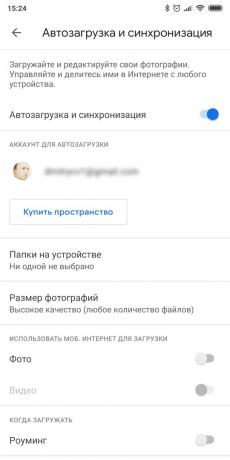
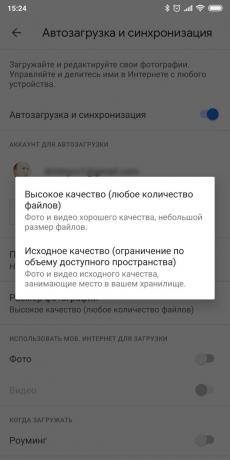
google Fotografije - popolna vloga. Zahvaljujoč njemu, lahko svoje fotografije, in program bo zagotovil, da ni slike ne bodo izgubili.
- «Google Photos" odprite aplikacijo.
- Kliknite "Dovoli", ki omogoča samodejno nalaganje in varčevanje slik.
- V oknu, ki se odpre, izberite Google račun, s katerega želite sinhronizacijo fotografij.
- Izberite zmogljivosti v za nalaganje fotografij - za slike z originalnim kakovost vašega prostora je omejena količina prostora za shranjevanje v storitvi Google Drive. Za možnost "visoke kakovosti", je takšna omejitev ni.
- Preverite "Omogoči mobilnega interneta", če ne skrbi za pretok prometa.
- Kliknite V redu.
Cena: Brezplačno
9. Nastavite aplikacijo
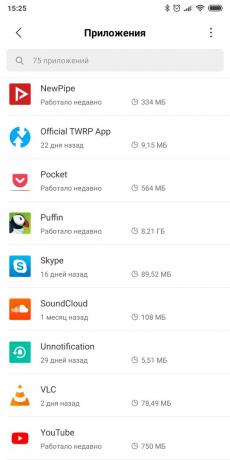
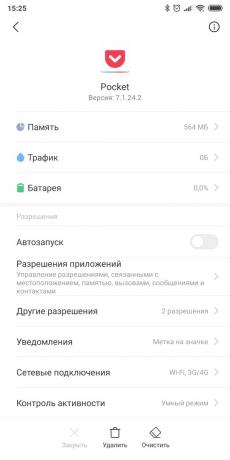
Ali imate na Layfhakera Seznam najboljše in preizkušene aplikacije, ki morajo biti nameščeni na novi pripomoček. Seveda, ni treba, da jih vse prenesti. Izberite samo tisto, kar potrebujete. In ne pozabite: manj je bolje. Manj aplikacije so boste nastavite, je bolj stabilen in bo potekal Android hitreje. In ob istem času, bo več prostora za datoteke in glasbo.
10. Izberite privzete aplikacije
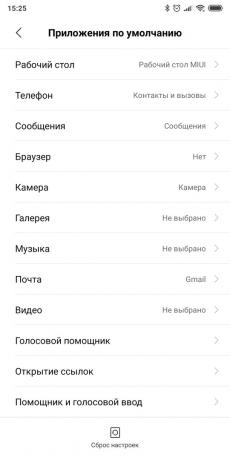
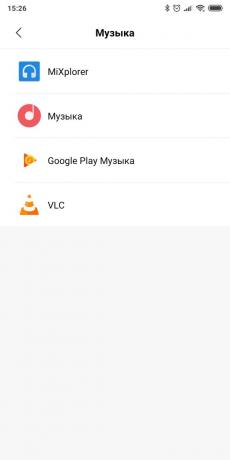
Ko prvič odprete katero koli datoteko ali povezavo, Android vas vpraša, kateri program naj uporabi. To je malo siten. Torej, po namestitvi bistvene točke programa, je vredno porabi malo časa in nastavite privzeto aplikacijo. Potem bo sistem vedel, svoje želje in vam ne bo pester z nepotrebnimi vprašanji.
- Odprite "Nastavitve" in pojdite na "Applications".
- Poglej za postavko "privzete aplikacije" (je lahko v meniju »Več« ali s tremi pikami v zgornjem desnem kotu zaslona).
- V Open nastavitve, izberite svoj najljubši brskalnik, pregledovalnik slik, predvajalnik glasbe in video predvajalnik, program za klice in sporočila, e-poštni odjemalec, in druge pogosto uporablja aplikacija.
- Ko končate, kliknite na puščico na vrhu zaslona, da shranite spremembe in izhod.
11. Nastavitev prihranke mobilnih podatkovnih
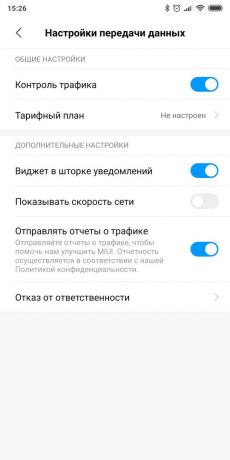
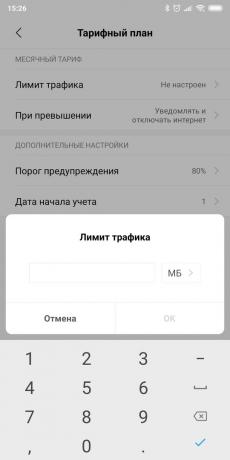
Vaš mobilni internet je mogoče omejiti, in Android je zelo rad pasovne širine odpadkov. Zato je treba nastaviti sistem, tako da se obnaša bolj ekonomično.
- Odprte Android Nastavitve.
- Kliknite "omrežje in internet prenos» → «podatkov».
- Omogoči "Install prometnih omejitev."
- Določite število megabajtov lahko prenesete pametni prej, vas bo prikazano obvestilo. Potem ko je dosegel to mejo, bo mobilni internet onemogočeni.
Prav tako je koristno, da se omeji aplikacije posodabljanje prek mobilnega omrežja. V ta namen:
- Pojdite v trgovini Google Play.
- Dotaknite se stranskega menija na levi strani in kliknite »Nastavitve«.
- Prepričajte se, da pod "Auto-update apps" Če je stikalo "samo prek Wi-Fi".
Nekaj več načinov za shranjevanje mobilnih podatkov, opisane V tem članku.
12. Prilagodite svoj začetni zaslon

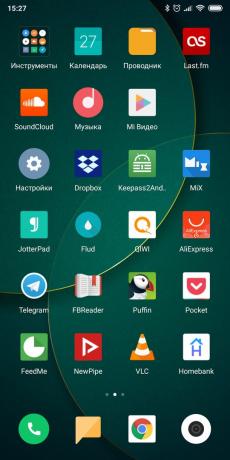
Prilagodite domači zaslon in ne posamezno sejo. Nekateri uporabniki Androida radi zapolnili svoje pripomočke in raje v živo ozadje. Drugi sledijo minimalistično filozofijo in si prizadevajo za telefon ne moti jih od pomembnih stvari. Vendar pa lahko daš nekaj splošnih priporočil.
- Ne ustvari veliko namiznih računalnikov. Tri bi bilo dovolj. V nasprotnem primeru njihovo lahkota najti pravo je zamudno.
- Nahaja se na začetnem zaslonu samo tiste aplikacije in pripomočki, ki ga uporabljam pogosto. Vse vrste iger in nepomembnih orodja bolje skriti globino menija.
- Ustvarjanje mape. Bodite aplikacije po kategorijah in jih lahko hitro našli pravo.
- Namesto brskanja po spletu in ročno izbiro Android Ozadje - namestiti aplikacije, ki bo samodejno posodabljanje ozadja. Na primer, Wallz ali Casualis.
Cena: Brezplačno
Cena: Brezplačno
glej tudi🧐
- 8 Android-geste, ki jih morda ne poznate
- 5 vlog je treba odstraniti iz Android zdaj!
- Kako vklopiti nočni način v Google Apps za Android